Il controller PS5 non si connette alla console? 10 modi per risolvere
Pubblicato: 2022-12-25Il tuo controller wireless DualSense potrebbe non riuscire a connettersi alla tua Sony PlayStation 5 tramite Bluetooth per diversi motivi. Ad esempio, potrebbe essere che il controller non sia sincronizzato con la console, che le batterie siano scariche o che il firmware non sia aggiornato.
Questa guida alla risoluzione dei problemi ti guiderà attraverso diversi metodi per risolvere i problemi di connettività del controller PS5. Il problema è probabilmente banale e dovresti essere in grado di risolverlo rapidamente.

1. Associa il controller DualSense alla tua PS5
Supponiamo che tu stia tentando di utilizzare un controller wireless DualSense con la tua PlayStation 5 per la prima volta. In tal caso, non puoi interagire con la console in modalità wireless a meno che non lo registri con la console tramite un cavo USB. Ecco come:
- Accendi la tua console PS5.
- Collega il controller DualSense a una porta USB della tua PS5. Utilizzare il cavo da USB Type-C a USB-A fornito all'interno della confezione della console.
- Premi il pulsante PS sul controller (si trova tra le levette) per associarlo alla tua console.
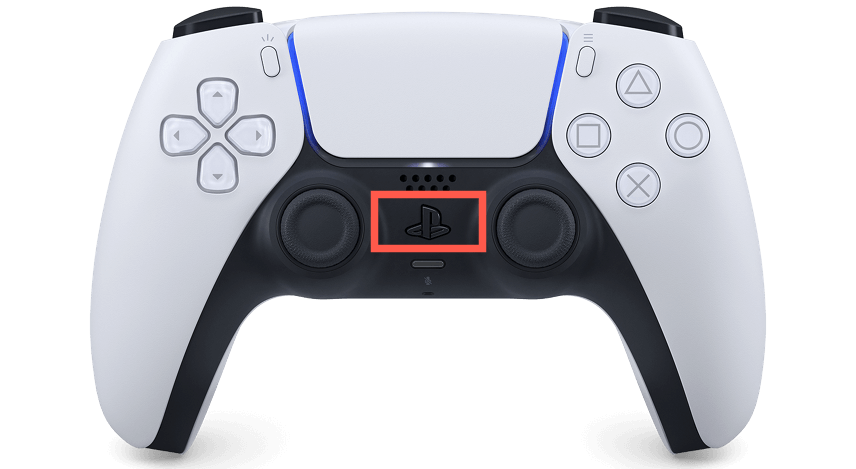
Dopo il processo di associazione, puoi disconnettere il controller dalla console per utilizzarlo in modalità wireless.
Se stai configurando un controller DualSense secondario ma non disponi di un cavo USB-C, puoi associare il controller in modalità wireless. Fare quello:
- Premi il tasto PS sul controller principale e seleziona Impostazioni in alto a destra nella schermata principale di PS5.
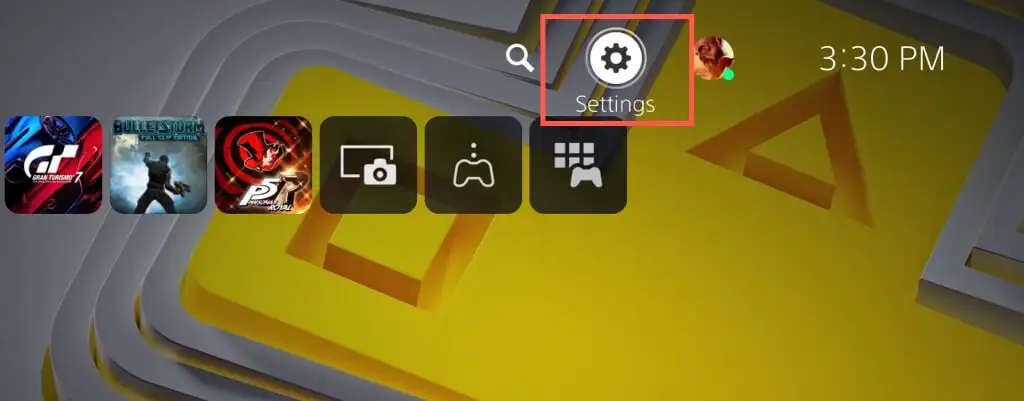
- Scorri verso il basso e seleziona Accessori .
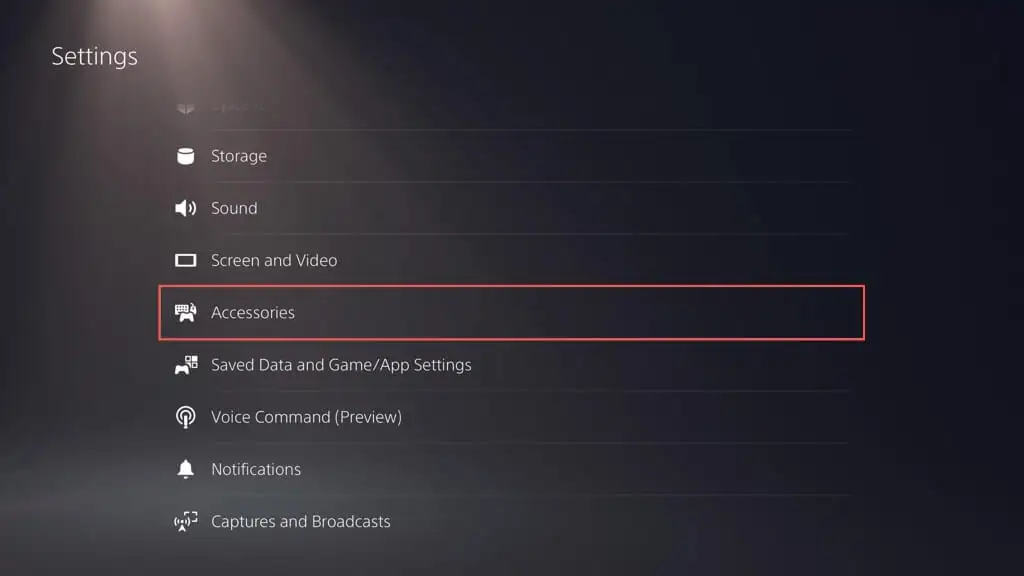
- Vai su Generale > Accessori Bluetooth .
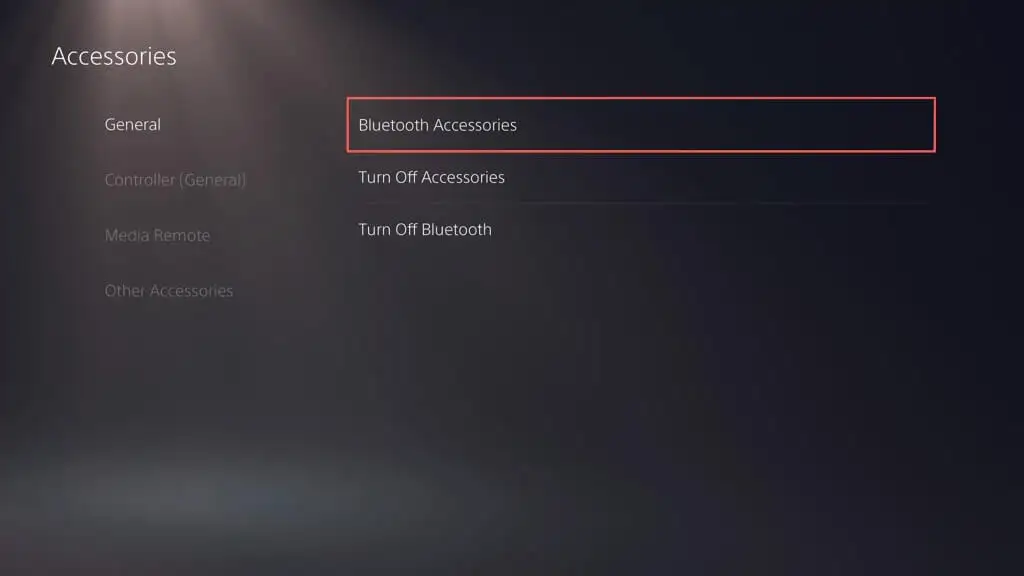
- Sul nuovo controller, tieni premuto Crea e pulsanti PS contemporaneamente per metterlo in modalità di associazione.
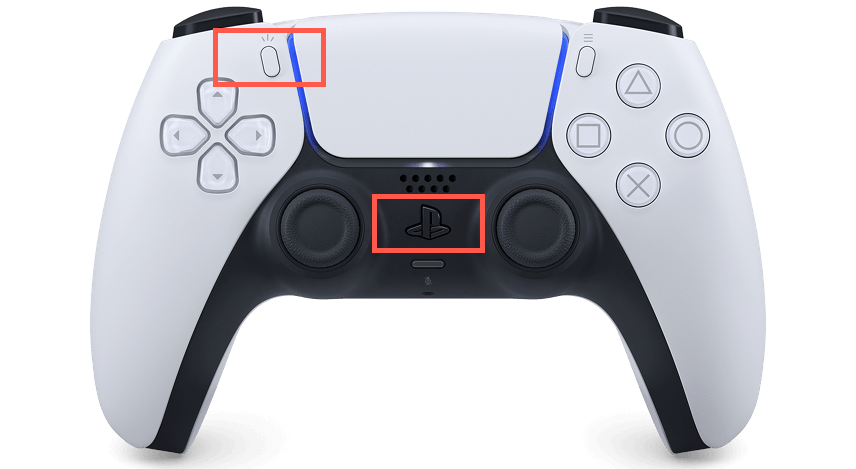
- Usa il controller principale per selezionare il controller che stai per accoppiare dall'elenco Accessori trovati sulla tua PS5.
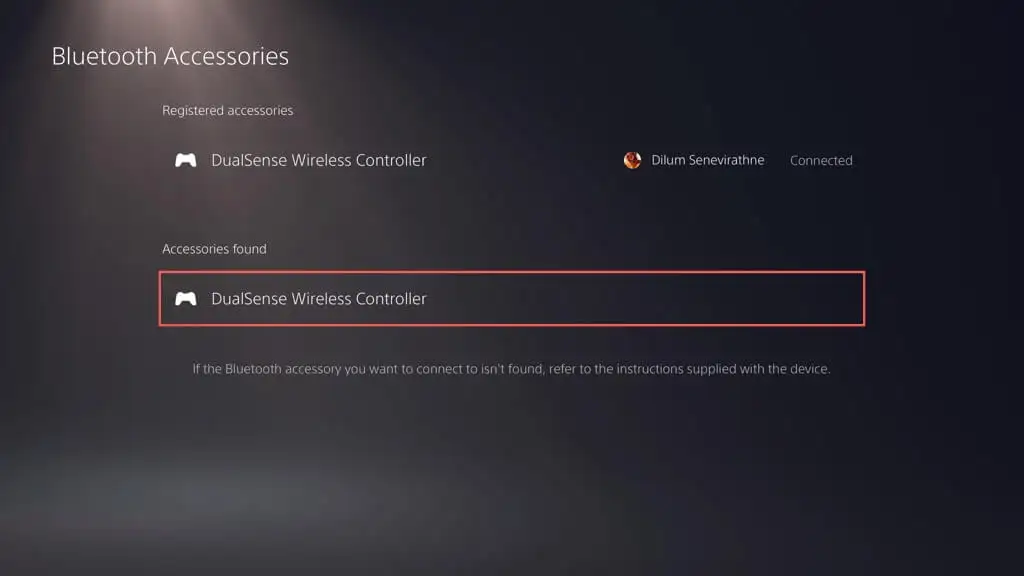
- Selezionare Sì per confermare che si desidera registrare il controller.
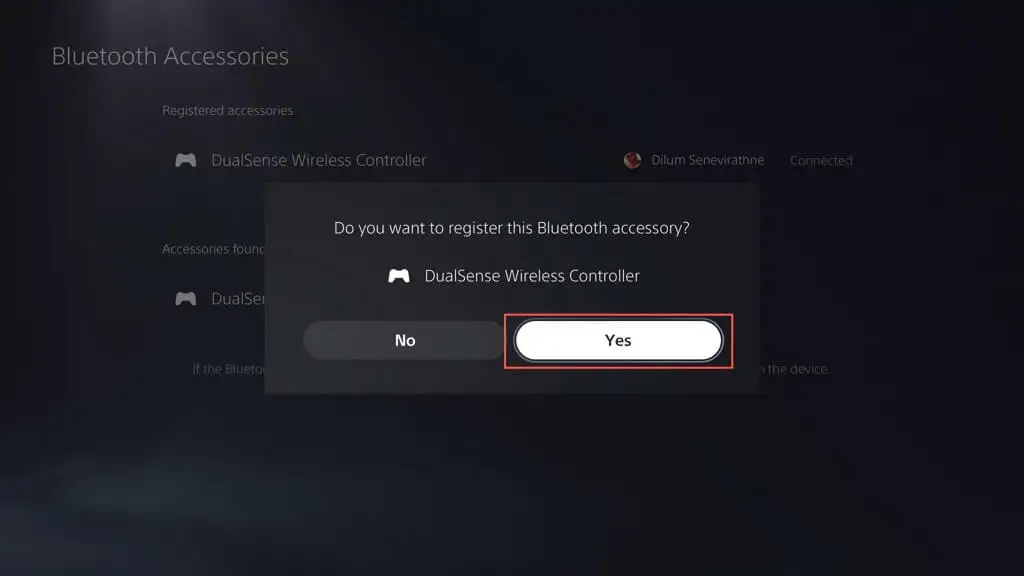
La tua PS5 dovrebbe connettersi automaticamente al nuovo controller. Premi il pulsante PS sul controller principale se vuoi tornare a usarlo.
2. Carica il controller PS5 DualSense
La batteria del controller wireless DualSense può scaricarsi rapidamente durante sessioni di gioco prolungate e intense. Se non si riconnette o non riattiva la console dalla modalità di riposo quando premi il pulsante PS , probabilmente è scarica.
Collega il controller tramite USB e lascialo caricare per almeno 15 minuti. La barra luminosa che circonda il touchpad pulsa per confermare che è in carica.
Se odi armeggiare con i cavi, investi in una stazione di ricarica PS5 o in un supporto di raffreddamento in modo che il controller sia sempre completamente carico.
3. Riavvia la tua console PlayStation 5
Problemi software imprevisti con PlayStation 5 sono spesso una ragione alla base di un controller DualSense che non riesce a connettersi tramite Bluetooth. Riavvia la console per eliminare i dati temporanei dalla memoria della console ed eliminare i problemi con la connettività wireless.
Se disponi di un altro controller funzionante, premi il tasto PS e seleziona Accensione > Riavvia PS5 per riavviare la console.

In caso contrario, tieni premuto il pulsante di accensione della PS5 finché la console non emette due segnali acustici per avviare uno spegnimento forzato. Quindi, premi nuovamente il pulsante di accensione per riaccenderlo.
4. Verificare la presenza di problemi relativi all'USB
Se il controller wireless DualSense non si accoppia, non si ricarica o non esegue entrambe le operazioni tramite USB, il problema potrebbe essere correlato all'USB. Prova quanto segue:
- Ispezionare il cavo USB-C per rilevare eventuali danni. Se è sfilacciato o molto piegato, conferma se funziona su un dispositivo diverso come un PC o un Mac. Sostituire il cavo in caso contrario.
- Se utilizzi un cavo USB di terze parti, passa all'originale contenuto nella confezione della tua PS5 o prova un altro cavo USB-C di alta qualità che supporti il trasferimento dei dati.
- Collega il cavo a una porta USB diversa sulla tua PS5 e controlla se questo fa la differenza. Oltre alla porta USB sulla parte anteriore, ci sono porte extra sul retro della console.
- Assicurarsi che la porta USB-C sul controller sia priva di sporcizia. Soffia aria compressa per liberarlo dalla polvere (non inserire l'ugello all'interno della porta) o fai leva su eventuali residui con uno stuzzicadenti.
5. Disaccoppiare il controller e riconnettersi alla console
Se il problema persiste, disconnetti e ricollega il controller wireless DualSense alla tua PlayStation 5. Se non disponi di un altro controller che puoi utilizzare per interagire con la console, devi ripristinare le impostazioni di fabbrica del controller malfunzionante (ne parleremo più avanti).

- Vai su Impostazioni > Accessori > Accessori Bluetooth ed evidenzia il controller che desideri disconnettere nell'elenco delle connessioni Bluetooth.
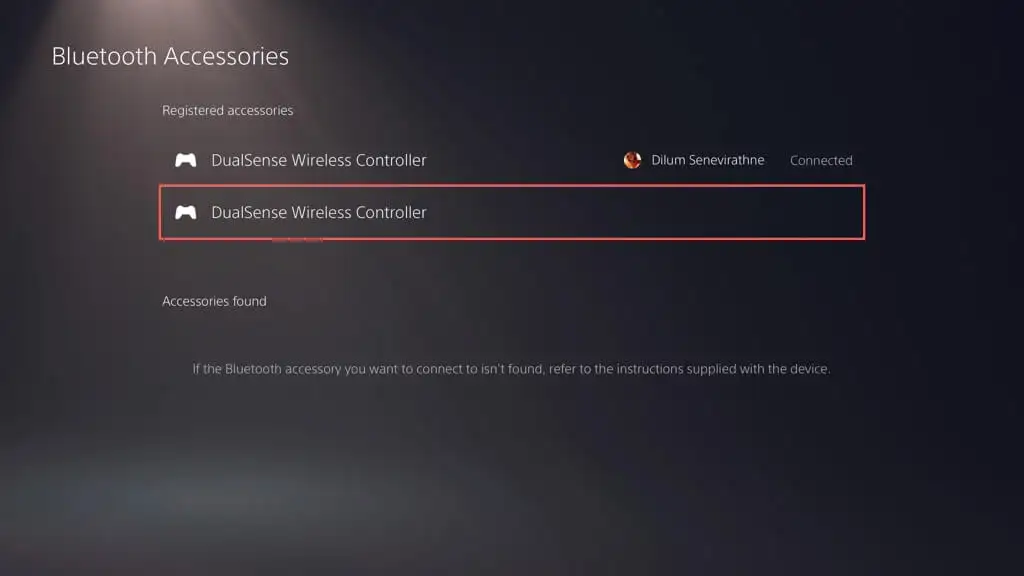
- Premi il pulsante Opzioni e scegli Disconnetti .
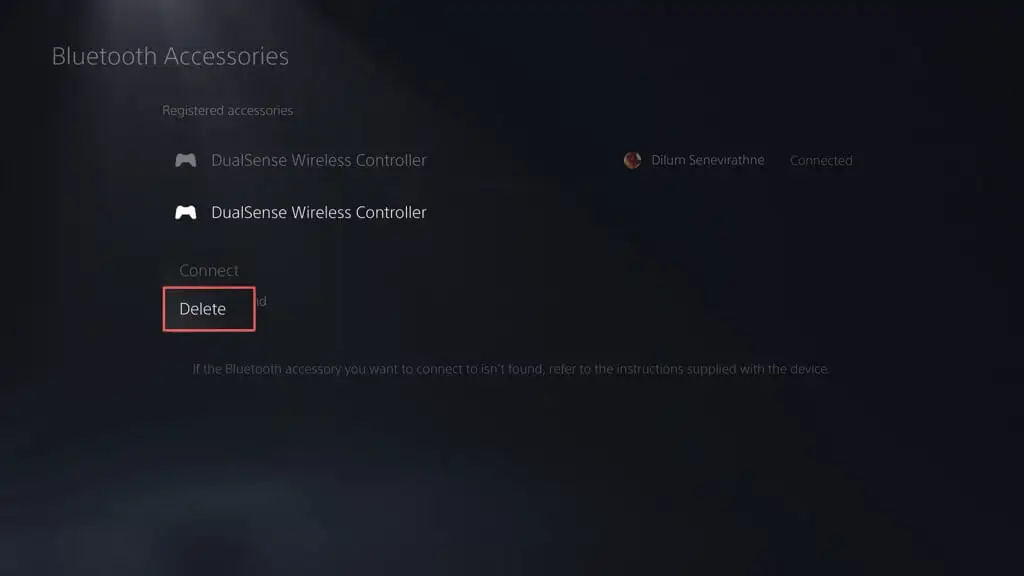
- Selezionare OK per disconnettere il controller.
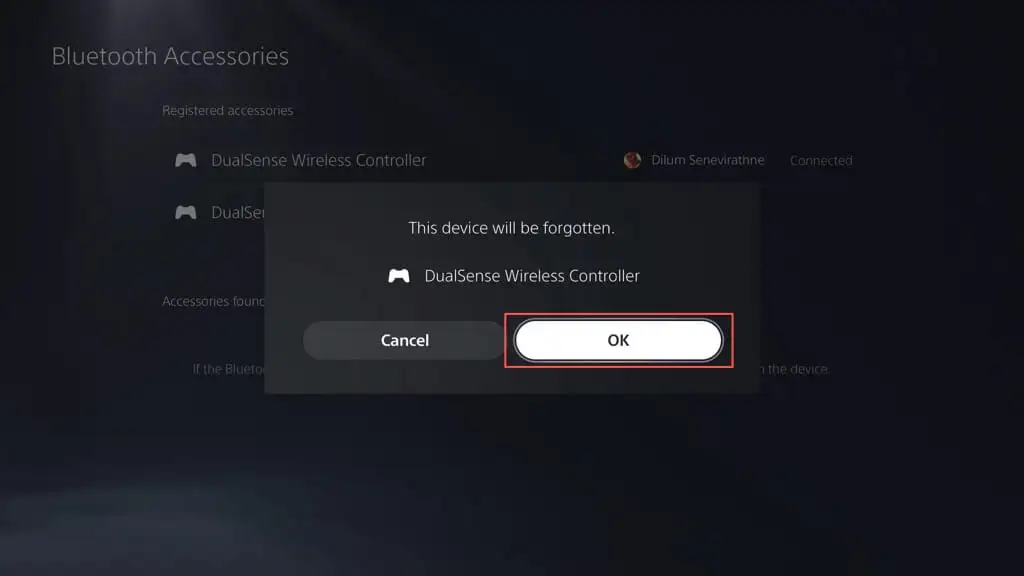
Riavvia la tua PS5 e registra nuovamente il controller in modalità wireless o tramite USB.
6. Tenere il controller e la console vicini
Sebbene il controller wireless DualSense e la PlayStation 5 utilizzino Bluetooth 5.1 per la connettività, ostacoli fisici, superfici riflettenti e interferenze da dispositivi circostanti possono ridurre la portata effettiva del segnale Bluetooth.
Ad esempio, tenere la console e la TV in stanze separate potrebbe causare disconnessioni o ritardi casuali. Usa il controller in modalità cablata o mantieni il controller e la console nelle vicinanze.
Nota : per configurare il controller in modo che funzioni in modalità cablata, vai su Impostazioni > Accessori > Controller (generale) > Metodo di comunicazione e seleziona Usa cavo USB .
7. Ripristino delle impostazioni di fabbrica del controller DualSense
Se il problema persiste, prova a eseguire il soft reset del controller DualSense. Per farlo, tieni premuto il tasto PS per 10 secondi finché la barra luminosa non si spegne. Attendi altri 10 secondi e premi nuovamente il tasto PS per riaccendere il controller.
Se fallisce, devi resettare a fondo il controller PS5. Ciò ripristina il controller alle impostazioni di fabbrica e risolve problemi significativi relativi alla connettività. Fare quello:
- Spegni la tua PS5. Se non disponi di un controller secondario, tieni premuto il pulsante di accensione per forzare l'arresto della console.
- Inserisci uno strumento per l'espulsione della SIM o una graffetta nel piccolo foro sul retro del controller e premi il pulsante di ripristino all'interno per 3-5 secondi.
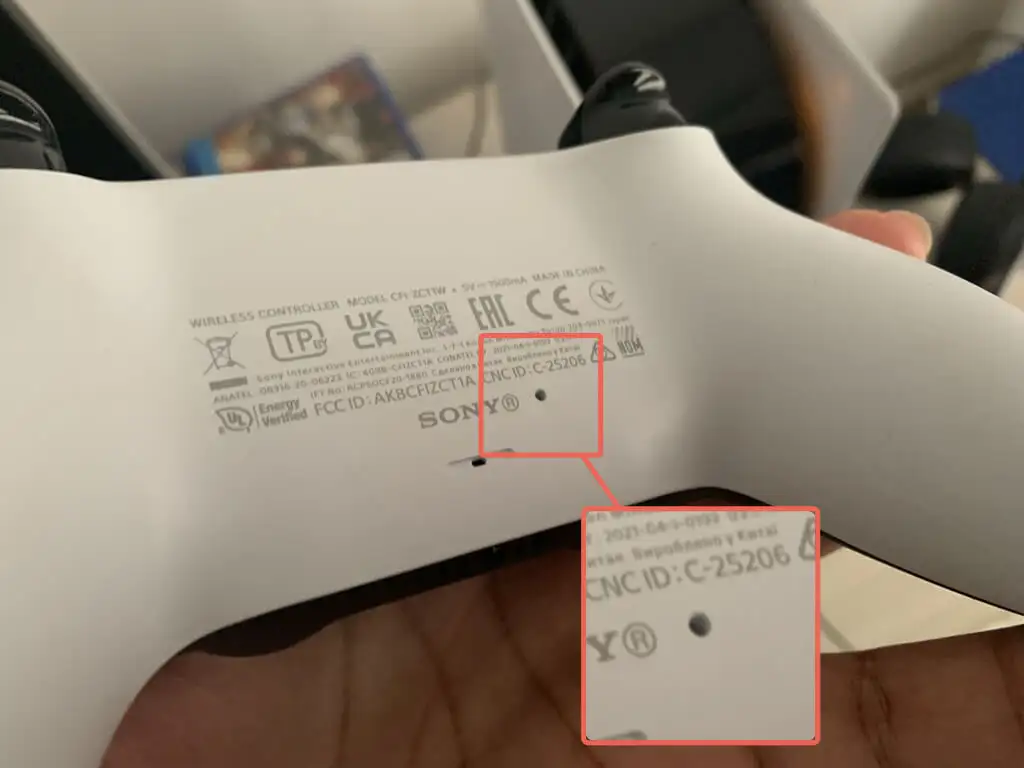
- Accendi la tua PS5 e registra nuovamente il controller sulla console in modalità wireless (se hai un altro controller) o tramite USB.
8. Escludere l'interferenza del segnale da altri dispositivi
Se il controller DualSense non funziona solo in modalità wireless, rimuovi i dispositivi Bluetooth e altre apparecchiature wireless nelle vicinanze, ad esempio router Wi-Fi, che potrebbero causare interferenze.
Inoltre, scollegare gli accessori del controller di terze parti come cuffie cablate e pacchi batteria. Questi dispositivi potrebbero anche interrompere il segnale Bluetooth del controller e impedirgli di connettersi alla console.
9. Aggiorna il controller DualSense
Sony pubblica aggiornamenti occasionali del firmware DualSense che migliorano la stabilità del controller e risolvono problemi di connettività noti.
Se il controller funziona in modalità cablata, vai su Impostazioni > Accessori > Controller ( Generale ) e seleziona Software dispositivo controller wireless per aggiornare il firmware del dispositivo.
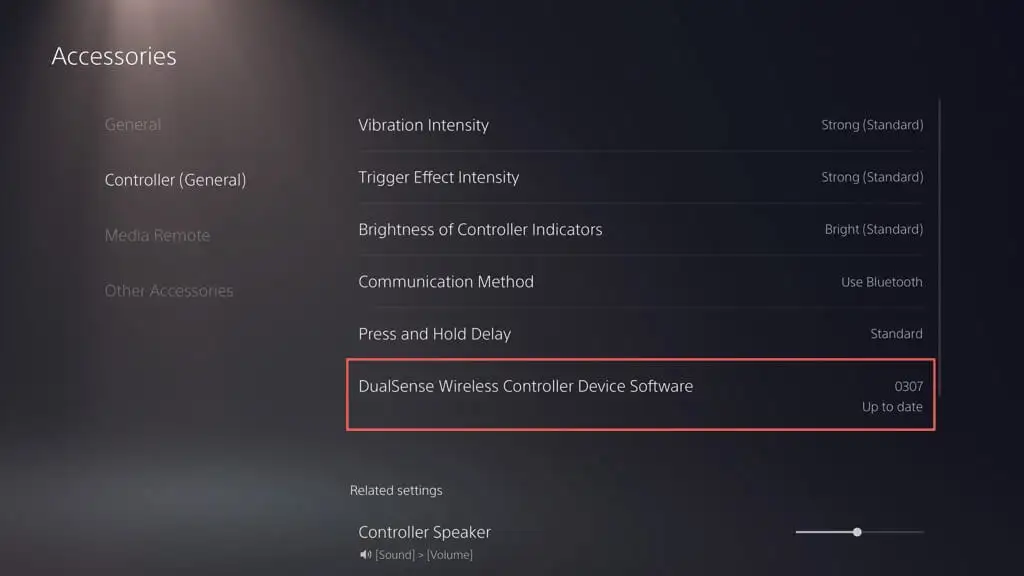
Se disponi di un PC, puoi anche aggiornare il controller utilizzando l'utilità "Aggiornamento firmware per controller wireless DualSense" dal sito Web ufficiale di PlayStation:
10. Aggiorna la tua PlayStation 5
Un altro motivo per cui i problemi del controller DualSense possono interrompere la connessione è dovuto al software di sistema PS5 difettoso o obsoleto. Aggiorna la tua console per risolvere il problema.
Nota : è necessario un controller funzionante per avviare l'aggiornamento.
- Vai su Impostazioni > Sistema .
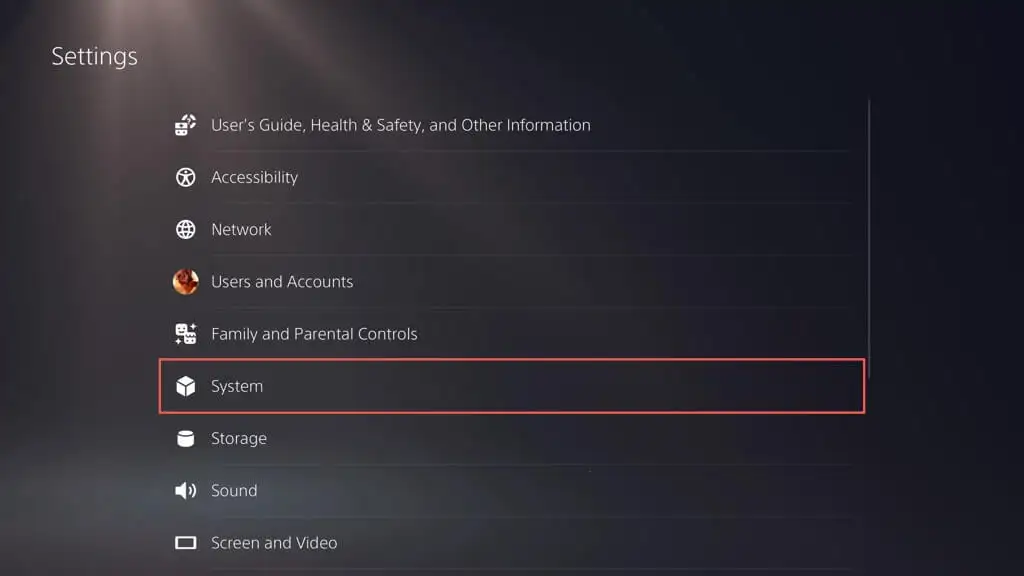
- Scorri verso il basso la sezione Software di sistema e seleziona Aggiornamento e impostazioni del software di sistema .
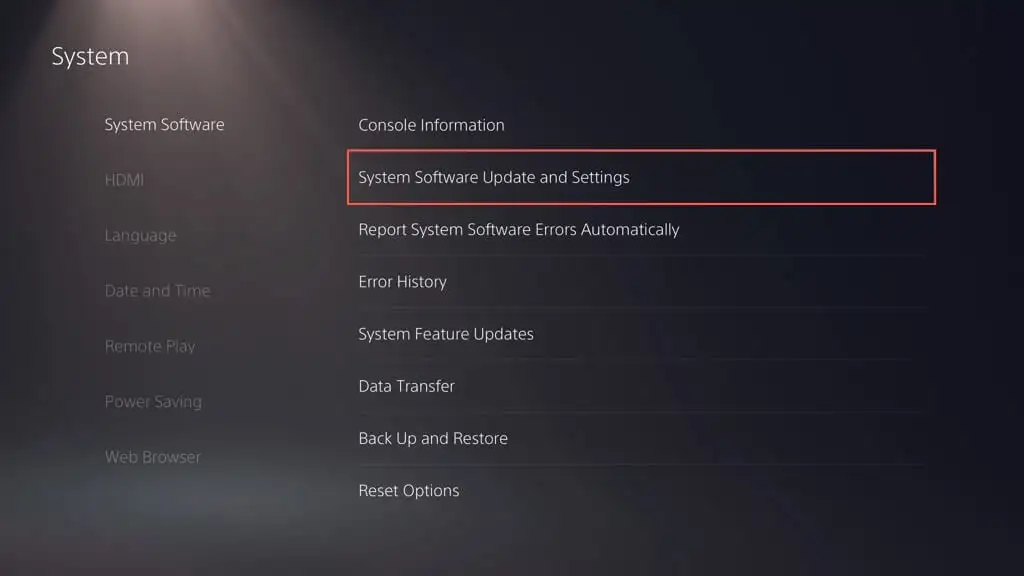
- Scegli Aggiorna software di sistema .
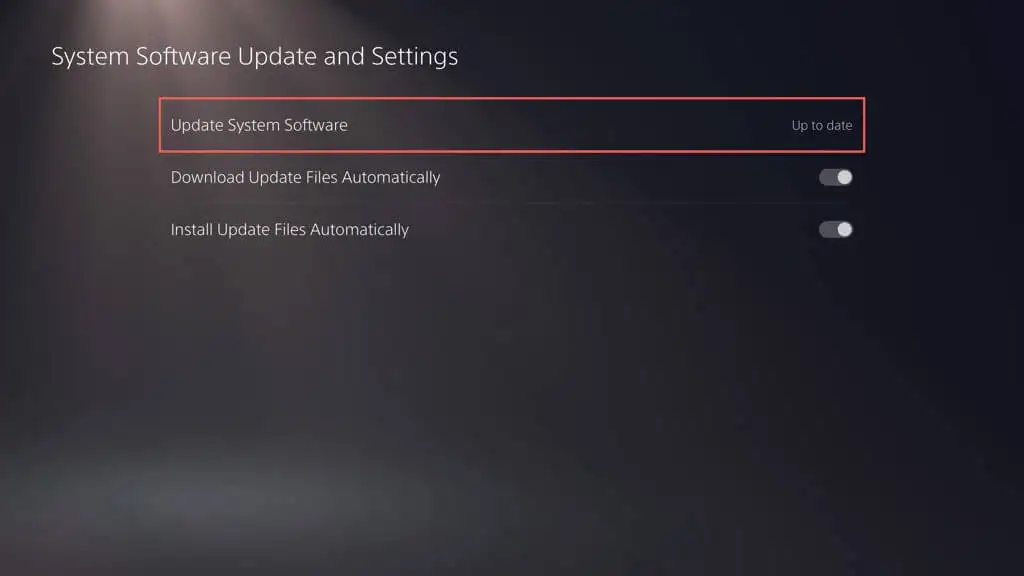
- Selezionare l'opzione Aggiorna tramite Internet .
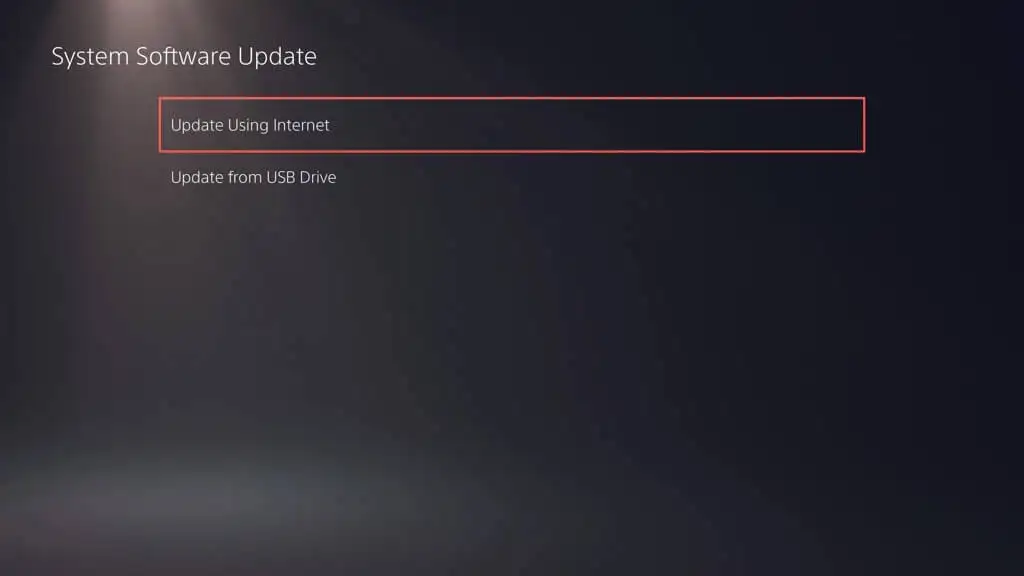
Attendi finché la tua PS5 non cerca e installa eventuali aggiornamenti in sospeso. Se riscontri problemi, aggiorna la tua PS5 tramite la modalità provvisoria.
Contatta il supporto PlayStation per assistenza
Se nessuna delle soluzioni di cui sopra aiuta, è probabile che il tuo controller wireless DualSense sia difettoso o abbia una batteria completamente scarica: registra il controller con un dispositivo desktop, iPhone o Android per verificare che il problema sia correlato all'hardware.
Contatta il supporto PlayStation e loro possono aiutarti a capire cosa fare dopo. Se hai acquistato il controller da un rivenditore di terze parti, richiedi una sostituzione.
